Céleste

Click on the flag below to find the english version


Conditions d'utilisation des éléments et tubes fournis dans le matériel :
Il est interdit de modifier, de changer le nom, d'enlever le watermark et d'altérer les tubes
Il est interdit de les partager dans les groupes ou de les offrir sur votre site, blog, forum
Si vous voulez les utiliser pour vos tutoriels, il faudra demander l'autorisation aux auteurs

J’ai l'autorisation des créateurs pour utiliser leurs tubes, masques et décorations
merci à eux.
Sans leurs belles créations, aucun tutoriel ne pourrait être écrit.
ce tutoriel a été réalisé avec PSPX5

Matériel


Filtres Utilisés
impressionist - Fine Brush Hairs + Old Brusch Stamp
FM Tile Tools - Blend Emboss
Graphics Plus - Quick Tile II

Couleurs
1 --> brun moyen : #602515
2 --> brun très foncé: #181615
3 --> noir : #000000
4 --> jaune : #c4bd8b

Utilisez ce crayon pour suivre les étapes
clic gauche pour le déplacer


Réalisation
Etape 1
Ouvrir une image transparente de 900 /550 pixels
Préparer un dégradé avec les tons de bruns (ou suivant votre mist paysage)

peindre le calque avec ce dégradé
Etape 2
Ouvrir le mist paysage « sonia tube 4188 » ou votre propre mist paysage
Copier - coller comme nouveau calque pour obtenir ceci

Calque > fusionner avec le calque de dessous
Filtre > impressionist - Paint - Fine Brush Hairs

Reprendre le mist paysage « sonia tube 4188 » ou votre mist
Copier - coller comme un nouveau calque
mode de mélange du calque : « écran » et opacité à 68%
Etape 3
Sélection - sélectionner tout
Nouveau calque raster
Ouvrir l'image « fractal RndFX 5 bd 8 »
Copier - coller dans la séléction
Désélectionner tout
Effets - effets de bords - accentuer d'avantage
Filtre > FM Tile Tools - Blend Emboss par défaut
Mettre l'opacité à 74%
Etape 4
Sélection - sélectionner tout
Nouveau calque raster
Ouvrir l'image « fractal synth 2 bd 28-11-14 »
Copier - coller dans la sélection
Désélectionner tout
Mettre l'opacité sur 74
Etape 5
Ouvrir le tube « celeste 1 » (effacer à la gomme le watermark "Sybel") ou ouvrir votre tube
Copier > coller comme nouveau calque
ne le bougez pas, il est bien centré
Effets - effets d'image - mosaïque sans jointure par défaut

Filtre > impressionist - paint Old Brusch Stamp

mode de mélange du calque : « fondu »
Filtre FM Tile Tools - Blend Emboss par défaut
Etape 6
Reprendre le tube « celeste 1 » ou le vôtre
Copier - coller comme nouveau calque
ne le bougez pas, il est bien placé
Etape 7
Image - ajouter des bordures symétriques de 2 pixels noires 000000
Effets - effets 3D - bouton

image - ajouter des bordures symétriques de 2 pixels jaune clair #c4bd8b
Image - ajouter des bordures symétriques de 2 pixels noirs #000000
image - ajouter des bordures symétriques de 50 pixels jaune clair #c4bd8b
Avec la baguette magique séléctionner la bordure de 50 pixels
Effets - effets de réflexion - kaléïdoscope

Garder la sélection
Filtre Graphics Plus - Quick Tile II

Désélectionner tout
Image - ajouter des bordures symétriques de 5 pixels noires #000000
Etape 8
Ouvrir le tube « déco »
Copier - coller comme nouveau calque, il est en place
Fusionner tous les calques visibles
Etape 9
Signer votre tag
Image - redimensionner à 1000 pixels de largeur (ou autre seon vos goûts)

Animation
J'utilise le logiciel UGA
Dans le matériel vous trouverez l'animation que j’ai utilisée en fichier PDF
Appliquez l'animation autant de fois que vous le souhaitez, à votre goût.
Suivant le logicield’animation que vous utilisez, vous pouvez bien sûr choisir une autre animation
en fichier PSD ou MNG sur le site de Simone –Merci à Simone pour son merveilleux site

j’ai composé pour vous un tutoriel qui vous aidera pour ajouter plusieurs animations dans UGA
clic sur notre ami Panpan pour accéder à ce tutoriel


Votre tag est terminé ! j’espère que vous vous êtes bien amusé(e)
merci de l’avoir suivi

N’hésitez pas à m’écrire et à m’envoyer vos réalisations
ce sera un réel plaisir de les découvrir et de les présenter au bas de ce tutoriel


Vos créations
Création  Mimi Mimi

Création  Odette Odette

Création  Gatances Gatances

Création  TalonAiguille TalonAiguille

Création  Alyciane Alyciane

Création  Emma Emma

Création  Nadou Nadou

Création  Michèle Michèle

Création  Jeannine Jeannine

Retour au tableau de mes tutoriels
tableau 1  tableau 2 tableau 2 
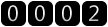
|